Рассмотрим в данном разделе, как работает партнёрская программа глазами партнёра.
Допустим, я хочу стать партнёром интернет-магазина, первое, что мне нужно сделать - зарегистрироваться в партнёрской программе интернет-магазина.
Заходим в интернет-магазин - рис. 1.

Рис. 1.
Затем справа есть бокс Заработай с нами - рис. 2, это и есть партнёрская программа.

Рис. 2.
Нам нужно зарегистрироваться в партнёрской программе, нажимаем ссылку Информация в боксе заработай с нами - рис. 3.

Рис. 3.
Мы попадаем на страницу с условиями партнёрской программы - рис. 4.

Рис. 4.
Сразу скажу, что текст условий партнёрской программы можно изменять в файле /includes/languages/russian/affiliate_terms.php, а текст с информацией о партнёрской программе правится в файле /includes/languages/russian/affiliate_info.php
Прочитали условия, нажимаем внизу Продолжить - рис. 5.

Рис. 5.
И переходим к регистрации в партнёрской программе - рис. 6.

Рис. 6.
Заполняем форму, отмечаем, что согласны с правилами партнёрской программы и нажимаем Продолжить - рис. 7.
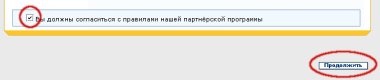
Рис. 7.
Итак, мы успешно зарегистрировались в партнёрской программе - рис. 8.
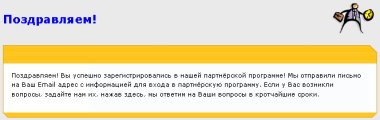
Рис. 8.
Теперь нам нужно получить партнёрские ссылки и разместить у себя на сайте. Учтите, что партнёрский ссылки нужно размещать только по адресу, который Вы указали при регистрации в поле Адрес сайта, будут учитываться клики и покупки сделанные только с указанного сайта.
Вы можете видеть что в боксе заработай с нами появилось партнёрское меню - рис. 9, состоящее из:
Общая статистика
Общая статистика Вашей деятельности в качестве партнёра.
Ваши данные
Ваши персональные данные, можно изменить данные, если необходимо.
Выплаты
Выплаты, которые Вы получали в качестве партнёра.
Клики
Статистика переходов с Вашего сайта на сайт интернет-магазина.
Продажи
Статистика продаж, совершённых через Вас.
Получить HTML-код
Получение партнёрских ссылок.
Свяжитесь с нами
Обратная связь с администратором интернет-магазина.
FAQ
Вопросы и ответы по партнёрской программе.
Выйти
Выход из партнёрской программы.

Рис. 9.
Более детально данное меню я описывать не буду, в принципе и так понятно, просто сами зайдите и посмотрите.
Вспоминаем, что мы рассматриваем вопрос Партнёрская программа глазами партнёра, т.е. нам теперь нужно получить партнёрскую ссылку и разметить у себя на сайте.
Заходим по ссылке Получить HTML-код - рис. 10.
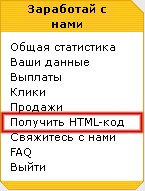
Рис. 10.
И переходим на страницу получение партнёрской ссылки - рис. 11.

Рис. 11.
На данной странице Вы, как партнёр, можете выбрать код баннеров, в случае, если они были добавлены в Админке - Партнёры - Баннеры.
Либо просто блок, где Вы можете указать код товара и получить партнёрскую ссылку.
К примеру, получим партнёрскую ссылку на товар с id кодом 1.
Вводим 1 и нажимаем Создать ссылку - рис. 12.

Рис. 12.
Получаем код - рис. 13.
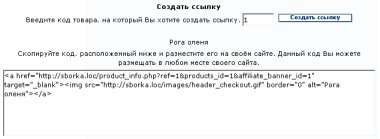
Рис. 13.
Всё, теперь ставим код у себя на сайте и следим за статистикой.
Примечание
Учтите, что код размещать нужно только на сайте, который Вы указали в регистрации, иначе переходы и продажи считаться не будут.
У Вас в статистике будут отображаться все переходы и все заказы, сделанные через Вас.
Но комиссия будет зачислена на Ваш партнёрский счёт, только если администратор изменить статус заказа, оформленного через Вас на соответствующий, в нашем примере это статусы с id кодом 3 и выше.
Допустим, заказ был оформлен через Вас и был оплачен, т.е. администратор выставил соответствующий статус заказа. Вы можете убедиться, что на Вашем партнёрском счёте появились заработанные Вами комиссионные - рис. 14.
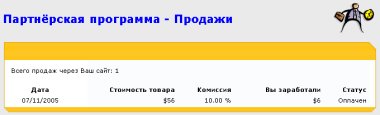
Рис. 14.
Вот таким образом работает партнёрская программа глазами партнёра.
Читайте следующую страницу Партнёрская программа глазами администратора.